Pokud pamatujete jako uživatel počítače éru před grafickým uživatelským prostředím nebo jste zběhlí v unixových systémech, nepřinese vám tento článek nic nového. V případě, že jste „odrostlí“ na ikonách, oknech a ovládání pomocí myši, můžete se v tomto článku přiučit jednoduché příkazy a některé z nich skutečně začít používat. V některých případech je činnost s pomocí příkazového řádku (můžete narazit i na anglickou zkratku CLI – command-line interface) mnohem rychlejší, jednodušší a méně pracná. Pojďme se tedy podívat na několik málo základních příkazů.
Nejdříve jak spustit příkazový řádek: Start → Všechny programy → Příslušenství → Příkazový řádek (pro Windows Vista), Start → Programy → Příslušenství → Příkazový řádek (pro starší verze Windows). Rychlejším způsobem je Start → Spustit, kde napíšete cmd a potvrdíte.
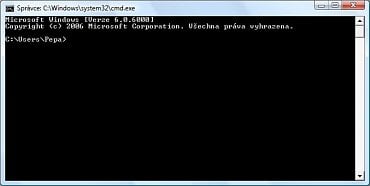
Po spuštění příkazový řádek vypíše verzi vašeho systému a místo, kde se momentálně nacházíte v adresářové struktuře
Po spuštění bude zobrazena verze vašeho systému a místo, kde se právě na disku nacházíte
Začínáme
Prvním příkazem, který si můžete vyzkoušet je help. Vypíše se vám množství příkazů, které jsou podporovány i s jejich popisem. Bližší informace o nich a o správné syntaxi si zobrazíte, pokud napíšete příkaz a za něj kombinaci znaků /?. Tedy například pro info o výpisu adresáře dir /?.
Příklad použití nápovědy
Soubory a adresáře
Po startu příkazového řádku se nacházíte ve svém domovském adresáři. Ještě neumíme pohyb po adresářích, tak si alespoň vypíšeme obsah současného. Jak jsem psal dříve, pro výpis adresáře se používá příkaz dir. Uvidíte všechny soubory a složky svého domovského adresáře i s podrobnostmi o nich. Formu výpisu si můžeme upravit a například seřadit podle data a času. Pomůže nám opět nápověda dir /?. Bude možná chvíli trvat, než se zorientujete v nápovědě, ale všimněte si, že za lomítko je místo otazníku možné napsat několik atributů. Nás zajímá seřazení podle data a času(/os – O pro řazení a S pro řazení podle data). Celý příkaz je tedy dir /os. Nezáleží na velikosti písmen, příkazový řádek není case sensitive.
Pro pohyb po adresářích se používá příkaz cd. Příkaz cd následovaný dvěma tečkami (cd..) slouží k postupu do nadřazeného adresáře, o úroveň blíže k hlavnímu adresáři. V mém případě se z C:\Users\Pepa dostaneme na C:\Users. Další cd s dvěma tečkami nás dostane k hlavnímu adresáři C:\. Řekněme, že zde máme složku s názvem filmy. Pro postup do ní napíšeme cd filmy. Pokud si chceme prohlédnout jiný logický disk, například D, napíšeme jednoduše d: .
Nový adresář se vytváří použitím příkazu md, za kterým následuje jméno adresáře. To ovšem jen v případě, že chcete adresář vytvořit jako podadresář tam, kde se právě nacházíte. Pokud se v příkazové řádce nacházíte například na disku C a chcete vytvořit adresář na disku D (nebo v jiné složce na disku C), musíte napsat celou, takzvanou absolutní cestu. Pro vytvoření nové složky na D napíšeme kdekoliv md D:\nazev_slozky. Naopak pro odstranění složky používáme příkaz rd, následovaný jménem složky. Pro tento příkaz platí stejná pravidla jako pro md.
Další příkazem pro práci se soubory a složkami je xcopy, které slouží, jak už název napovídá, ke kopírování. Používá se i starší varianta copy. Syntaxe kopírování je jednoduchá, stačí si zapamatovat „xcopy co kam“. Takže příkaz xcopy D:\slozka1\doc.txt C:\slozka zkopíruje doc.txt, který se nachází na disku D, ve složce slozka1, a uloží ho do složky s názvem slozka na disku C. Pro přesunutí souboru (tedy vyjmutí a uložení na určené místo), se používá příkaz move. Jeho syntaxe je stejná jako u xcopy, tedy „move co kam“.
Ukázkový příklad – vytvoření složky, textového souboru a jeho přesun
Se soubory nejspíš nebudete pracovat v příkazovém řádku, ale jeho alespoň základní znalost patří k počítačovému vzdělání. Výše uvedené příkazy (stejně jako jakýkoliv jiný, který podporuje příkazový řádek) lze zapisovat do takzvaných dávek. Dávka je sled příkazů, které se automaticky vykonají po jejím spuštění. Po kliknutí na vytvořenou dávku se tedy může vytvořit automaticky několik adresářů, v nich textové soubory nebo může třeba dojít k záloze vybraných dat. Vytváření dávkových souborů není tématem tohoto článku, v případě zájmu ale nebude problém sepsat stručný návod.
Další užitečné příkazy
Poměrně často se příkazový řádek používá na ověřování síťového připojení. Užitečné jsou především 2 základní příkazy. Prvním z nich je ping. Ping není příkaz, který naleznete v help příkazového řádku. Jedná se o pomocný program, který je takto spouštěn. Používá se pro zjištění odezvy například serveru v internetu nebo routeru v domácí síti. Ping odesílá takzvané ICMP datagramy a čeká, zda cíl odpoví. Měří při tom, za jak dlouho se mu dostane odpovědi (latence) a na konci vypíše statistiku. Použití: ping www.centrum.cz nebo ping 192.168.1.2.
Příklad použití příkazu ping
Druhým často používaným příkazem je tracert. Jedná se o zkrácení traceroute. Zapisuje se stejným způsobem jako ping, rozdílnost je ve výsledku. Zatímco ping měří jen čas odpovědi, tracert vypisuje celou cestu paketu po síti (internetu), dokud nedorazí do cíle. Vypíše na obrazovku všechny tzv. hopy, tedy routery (směrovače), dobu jejich odezvy a IP adresu. Pomocí tracert můžete sami doma zjišťovat, zda nedochází ke špatnému směrování a vaše data necestují zbytečně moc. Použití: tracert www.centrum.cz
Doufám, že vám tento stručný článek něco málo osvětlil. Prezentované příkazy jsou skutečně ty nejzákladnější, příkazy pro práci se soubory nejspíš nebudou příliš používané, to se ale může změnit, pokud si zkusíte napsat dávkový soubor. Příkazy ping a tracert jsou již mnohem častěji používané a představují rychlou a přehlednou alternativu k diagnostickým programům jako je třeba Ping Plotter.
Pokud máte nějaké otázky, nebojte se zeptat v diskusi pod článkem.























